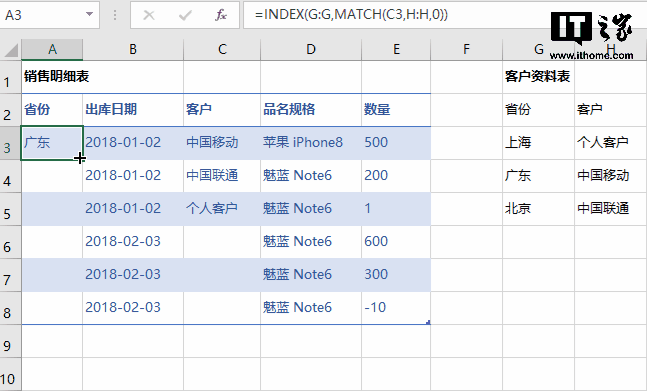在Excel中有很多函数经常是成双成对出现的,今天和大家分享一组堪称绝配的函数组合——INDEX MATCH。
首先来看看这两个函数的基本语法和用法。
INDEX函数
INDEX函数表示用来在给定的单元格区域中,返回特定行列交叉处单元格的值或引用。
语法=INDEX(区域或数组常量,返回值所在区域的行号,返回值所在区域的列号)
如图所示,需要查找第五行所在的姓名是谁,就可以直接输入公式=INDEX(A1:A10,5)即可获取结果。

MATCH函数
MATCH函数用于返回要查找的数据在区域中的相对位置。
语法=MATCH(查找对象,指定查找的范围或数组,查找的匹配方式)
注意:
如果查找对象有多个符合条件的,只能返回第一次出现的位置
查找范围只能是一行或者一列,多行多列返回的结果是错误值
匹配方式主要有三种:0、1、-1,分别表示精确匹配、升序查找、降序查找模式
如图所示,要查找“张菱”在区域中的位置,这时可以输入公式=MATCH(D2,A1:A10,0)。

了解了这2个函数的基本用法,下面我们具体来看看该组合在实际的应用。
1、查找员工所在的部门
在单元格中输入=INDEX(B2:B11,MATCH(D3,A2:A11,0))

2、按区间划分等级
如图所示,业绩在2000到5000区间的等级为A,在5000到7000之间的为A ,而7000以上的则为A ,这里在单元格中输入公式=INDEX($F$3:$F$5,MATCH(B2,$E$3:$E$5,1)),向下填充。

3、根据姓名和月份查找对应的销售量
在单元格中输入公式=INDEX(B2:H12,MATCH(J2,A2:A12,0),MATCH(K2,B1:H1,0))。

4、求4月份的总销售量
在单元格中输入公式=SUM(INDEX(B2:H12,,MATCH(J2,B1:H1,0)))。

5、根据姓名查找对应的部门
遇到有合并单元格的,可以输入公式=INDEX(B2:B11,MATCH("座",OFFSET(B2,,,MATCH(D3,A2:A11,0)),1))

以上就是今天要分享的经典组合函数,你学会了吗?
,